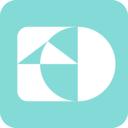dwg文件怎么打开(电脑版)
来源: 吾爱经验软件园 编辑:BT手游 更新:2019-10-09 13:11:02
搞机械的朋友可能都知道dwg文件是什么?因为大家经常使用的autocad绘图软件,制作的零件图纸保存以后形成的就是dwg文件,这是cad软件的专门格式文件;利用office等一些文档软件是无法打开的,只能使用专门的绘图软件来打开,高级一些的还包含版本高低的问题,高版本的cad软件不能打开低版本下的dwg文件;今天小编就简单说两种如何在电脑上用cad软件打开dwg文件的方法吧。
方法/步骤
1:我们右键打开电脑桌面上的CAD看图软件,并进入软件的界面。


2:之后点击右上角的“打开图纸”按钮,选择自己要打开的dwg格式文件。


3:之后就可以使用鼠标点击左边的工具栏来浏览图中了!

方法/步骤2
1:我们右键打开桌面上的CAD编辑器专业版软件,并进入专业版软件的界面。


2:之后点工具栏里的“文件”——“打开”,选择你要打开的CAD文件。


3:之后我们只用左侧的工具栏点击“放大”按钮,放大我们刚刚打开的图纸。


4:这就是在电脑上打开dwg格式文件的两个方法,希望可以帮助到大家!
欢迎玩家到【 】查看最新变态版手游攻略,只需要在百度输入【 】就可以浏览最新上线送满vip的变态手游攻略了,更多有关手游的攻略和资讯,敬请关注玩的好手游网!
fdwall元素动态壁纸怎么设置锁屏?fdwall元素动态壁纸设置锁屏教程
win10系统激活失败提示“Windwos不能访问你公司的激活服务”的解决方法
win7系统运行solidworks提示VBe6eXT.OLB不能加载的解决方法
win7系统电脑关机时提示Dwwin.exe初始化失败的解决方法
win7系统电脑开机弹出wanadt.exe错误显示丢失AbdWinApi.DLL的解决方法
win7系统电脑开机登录弹出“dwm.exe损坏的图像”的解决方法
【dwg文件怎么打印】win7系统Auto CAD2008打印dwg文件的操作方法
solidworks2013破解版 32&64位双版本下载和安装教程